Imagen – Optoma ML750ST Manual del usuario
Página 27
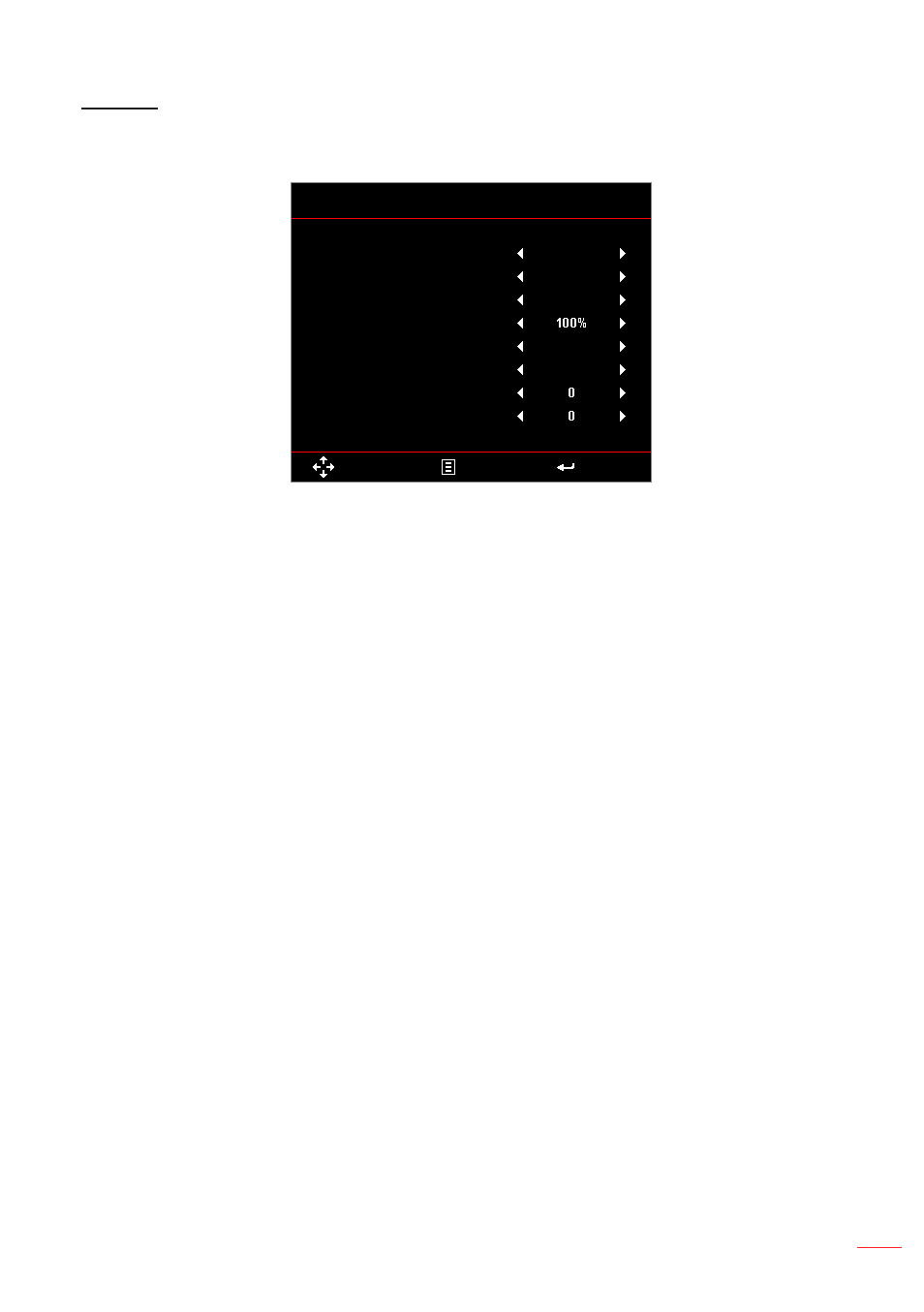
27
Español
Imagen
El menú Config. imagen permite modificar varias configuraciones de la imagen, como por
ejemplo la funcionalidad 3D, el formato, el zoom, la temperatura de color, el espacio de
color, etc.
Imagen
Encendido
Inv. sincr. 3D
Formato
Zoom
Temp.de Color
Espacio de color
Frecuencia
Fase
Seleccionar
Salir
Entrar
Apagado
Auto
Caliente
Auto
Tres dimensiones
Tres dimensiones
:
permite activar o desactivar la función 3D.
Inv. sincr. 3D
: permite activar o desactivar la opción de inversión de sincronización 3D.
Nota:
- 3D/Inversión de sincronización 3D no se puede cambiar cuando se selecciona la
configuración de la imagen.
- En el modo 3D, la frecuencia entrada admitida máxima es 1024x768 a 120 Hz.
Formato
: Seleccione el formato para ajustar cómo aparece la imagen.
Opciones disponibles:
y
Auto
: permite mantener la relación de aspecto de la imagen proyectada conforme
a la fuente de entrada.
y
4:3
: la fuente de entrada modifica su tamaño para ajustarse a la pantalla y proyecta
una imagen en formato 4:3.
y
16:9
: la fuente de entrada modifica su tamaño para ajustarse a la pantalla y
proyecta una imagen en formato 16:9.
y
16:10
: la fuente de entrada modifica su tamaño para ajustarse a la pantalla y
proyecta una imagen en formato 16:10.
Zoom
: permite ampliar o reducir la imagen. Opciones disponibles: 50 %, 75 %,
100 %, 125 %, 150 %, 175 % o 200 %.
Temp.de Color
: permite seleccionar la temperatura de color. Opciones disponibles:
Caliente
,
Medio
, y
Frío
.
Nota:
La función Temperatura de color no se admite en los modos Brillo, Eco y 3D.
Espacio de color
: permite seleccionar un tipo de matriz de colores de apropiado.
Opciones disponibles:
Auto
,
RGB
y
YUV
.
Nota:
La función Espacio de color solamente se admite en el modo de HDMI.
Frecuencia
: permite cambiar la frecuencia del reloj de datos de la pantalla para
hacerla coincidir con la frecuencia de la tarjeta gráfica de su PC. Si aparece una onda
vertical que parpadea, utilice el control Frecuencia para minimizar las barras. Se trata
de un ajuste aproximado.